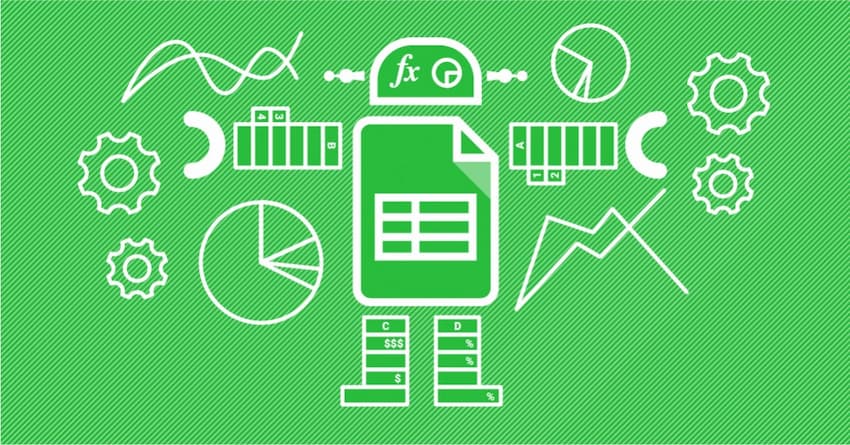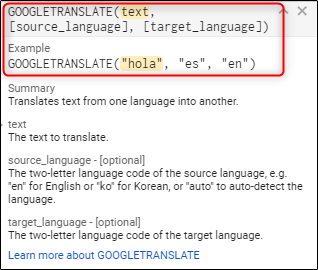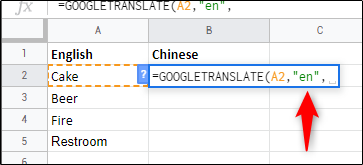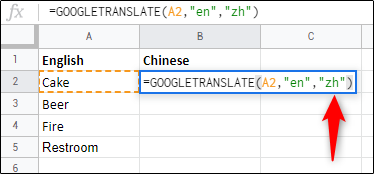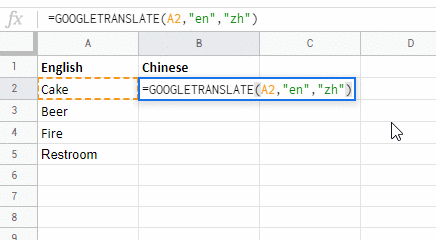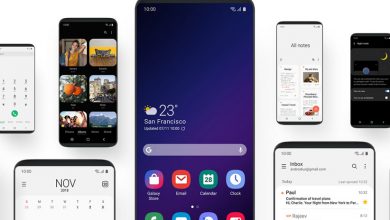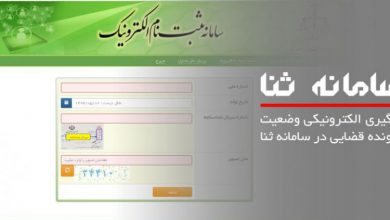چگونه مستقیما در داخل Google Sheets از سرویس مترجم گوگل استفاده کنیم؟

احتمالا همه میدانید که سرویس مترجم گوگل به شما امکان ترجمه قابل فهم کلمات و عبارات از زبانی به زبان دیگر را میدهد اما آیا میدانستید فرمولی وجود دارد که با استفاده از آن میتوانید یک مجموعه از کلمات را به صورت مستقیم در داخل Google Sheets ترجمه نمایید؟ اما چطور؟ یادگیری این کار بسیار ساده است و تنها کافی است مراحل زیر را دنبال نمایید.
ترجمه متن در Google Sheets
یکپارچهسازی دو سرویس Google Sheets و Google Translate حرکتی بسیار مفید بوده و دیگر لازم نیست دائما بین تبها برای ترجمه یک متن در حال حرکت و جابهجایی باشید. ترجمه متن در صفحات (Sheets) به سادگی قرار دادن در فرمول زیر است! ساختار و روش استفاده از این فرمول را در تصویر زیر مشاهده مینمایید:
(=GOOGLETRANSLATE(“text”, “source language”, “target language”
هنگام وارد کردن متن به منظور انجام فرایند ترجمه در فرمول مترجم، کافیست کلمه مورد نظر را جایگزن text در فرمول نموده و یا حتی یک سلول حاوی کلمه را برای ترجمه به آن معرفی کنید. در این مثال ما میخواهیم کلمات انگلیسی را در ستون A (که در اینجا ما با نام English اسمگذاری کردهایم) با استفاده از فرمول، به زبان چینی در ستون B ( که ستون Chinese نامیده شده است) ترجمه کنیم. در اینجا چون ما لیست تمام کلمات را در ستون موجود داریم تنها لازم است سلول را وارد فرمول کنیم، همانطور که در تصویر مشاهده میکنید ما از سلول A2 کلمه Cake را فراخوانی کردهایم.
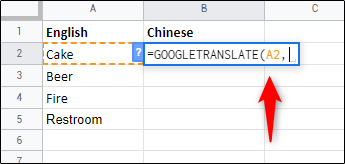
در مرحله بعد نوبت به زبان منبع و اورجینال (Source language) در فرمول میرسد. در هنگام تعیین کردن زبان منبع در فرمول باید از کدهای دو حرفی زبان استفاده کنید. اگر دقیقا نمیدانید این زبان چیست و یا کد آن را نمیدانید میتوانید از کد auto کمک بگیرید تا مترجم گوگل خودش به صورت خودکار اقدام به شناسایی زبان نماید.
با این حال در این مثال ما میدانید کد دوحرفی زبان انگلیسی به صورت استاندارد، en است. باز هم دقت داشته باشید که حتما علامت نقل قول را در دو سمت کد دوحرفی زبان قرار دهید. در نهایت ما باید زبان مقصد (Target language) که قرار است کلمات یا متن به آن زبان ترجمه شود را به همان شیوه بالا مشخص کنیم. در این مثال ما از کد دوحرفی زبان zh برای زبان چینی استفاده میکنیم. این کار که انجام شد بر روی دکمه اینتر بزنید و به تماشای شعبده بنشینید!
تصویر متحرک شماره یک: انجام ترجمه خودکار با استفاده از فرمول در Sheets گوگل
اگر لیستی از کلمات را در ستون A دارید تنها کاری که برای ترجمه فرمولی آن نیاز است انجام دهید انتخاب و کلیک بر روی سلول حاوی فرمول ترجمه، نگهداشتن گوشه سمت راست در پایین سلول و کشیدن ناحیه انتخاب به ردیفهای پایینی است (تصویر متحرک شماره دو را نگاه کنید).
تصویر متحرک شماره دو: ترجمه کامل یک ستون از کلمات تنها با کشیدن ستون حاوی فرمول و بسط آن به دیگر ردیفهای موجود
کار ترجمه با کمک فرمول مترجم، به همین سرعت به پایان میرسد ولی در هر صورت این ترجمه نرمافزاری است و مطمئنا دارای کمیوکاستیهایی هست و نمیتواند 100 درصد صحیح باشد اما معمولا برای ترجمه واژگان عمومی و پرکاربرد هر زبانی، قابل اعتماد و سودمند است. شما نیز میتوانید تجربه خود را از ترجمه لغات فارسی به انگلیسی و انگلیسی به فارسی با استفاده از این فرمول، با ما و همراهان بیست اسکریپت مگ در بخش نظرات به اشتراک بگذارید.